【发票提取表格】批量PDF电子发票提取明细保存到Excel表格,批量提取ODF电子发票明细,行程单明细,单据明细保存到表格,使用步骤、详细操作方法和注意事项
在日常办公中,我们常常会面临从大量 PDF 电子发票、ODF 电子发票、行程单及各类单据中提取明细,并整理到 Excel 表格的艰巨任务。手动操作不仅耗时费力,还极易出错。以下为您详细介绍其使用步骤、操作方法、注意事项及应用场景。

一、适用场景
- 财务报销场景:企业财务人员每月需处理海量的 PDF 电子发票与 ODF 电子发票。通过该系统,可快速提取发票中的发票代码、发票号码、开票日期、购买方信息、销售方信息、金额、税额等明细,一键保存到 Excel 表格,方便进行发票核验、报销统计及账务处理。例如在季度财务结算时,能迅速完成数百张发票的信息提取与整理,大大缩短结算周期。
- 差旅管理场景:对于负责员工差旅管理的部门,需要处理大量行程单。利用此系统,能够精准提取行程单上的航班号、出发地、目的地、出发时间、到达时间、票价、税费等关键信息,生成 Excel 表格,便于核算差旅费用、分析差旅成本构成,为企业制定合理的差旅政策提供数据支持。
- 企业采购与供应链场景:采购部门在处理供应商提供的各类单据(如采购订单、入库单、对账单等 PDF 或 ODF 格式文件)时,可通过系统提取单据编号、供应商名称、采购日期、商品名称、规格、数量、单价、金额等明细到 Excel,方便进行采购流程跟踪、库存管理以及与供应商的账目核对,提升供应链管理效率。
- 文档管理与数据分析场景:研究机构或企业的市场调研部门,面对大量包含数据的 PDF 报告文档,需要提取特定区域数据用于分析。比如从行业研究报告中提取市场规模、增长率、竞争格局等数据,快速整理成 Excel 表格,为决策提供数据依据。
二、使用步骤与详细操作方法
(一)打开软件并设置样本文件
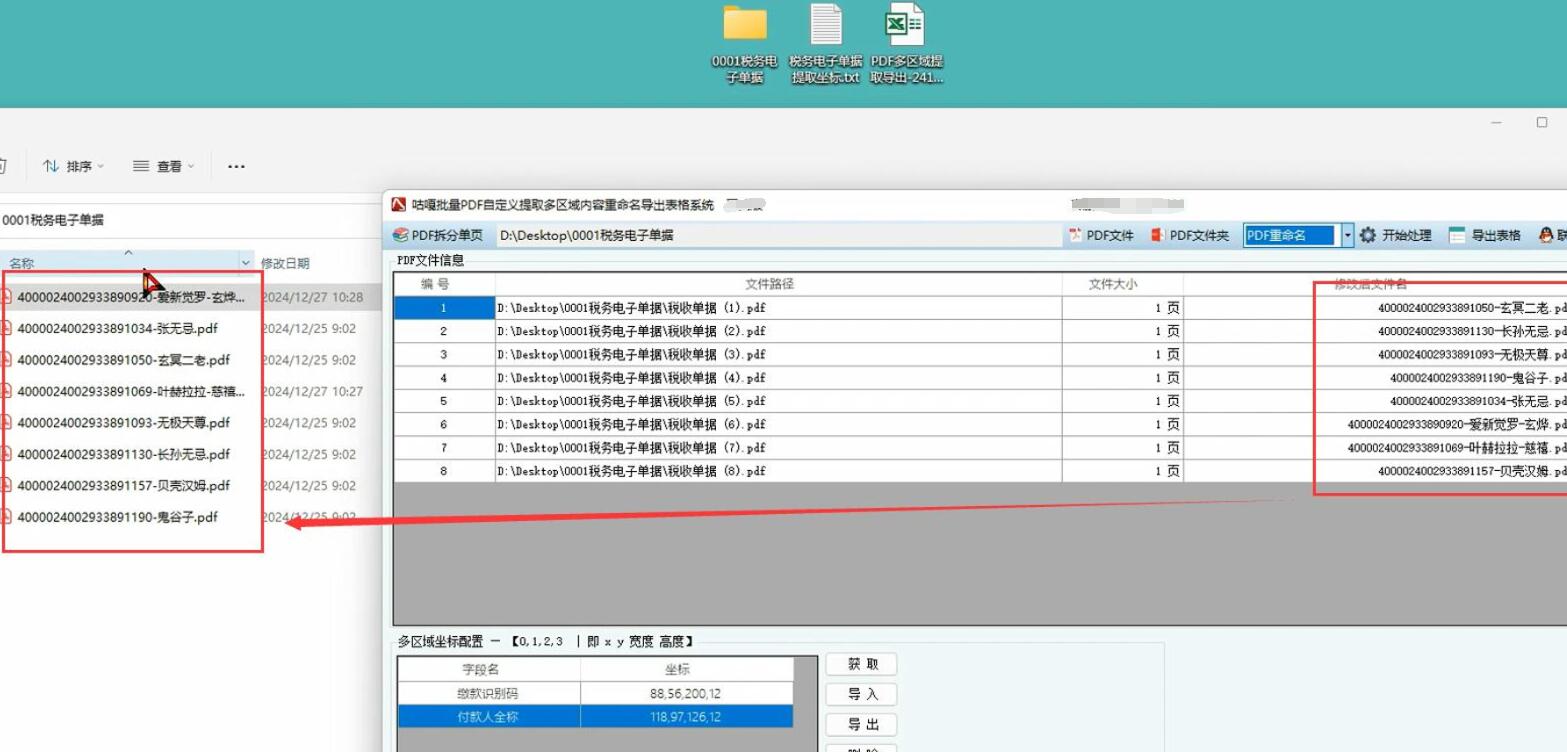
- 启动软件,进入软件主界面。
- 点击软件界面中的 “添加样本文件” 按钮,选择一个具有代表性的 PDF 电子发票(若后续要处理 ODF 电子发票,需先将其转换为 PDF 格式,可借助专业格式转换工具)、行程单或单据作为样本。此样本文件用于确定需要提取内容的区域位置。
- 样本文件加载完成后,软件会展示该文件的页面内容。
(二)框选并保存提取区域坐标
- 在软件界面的工具选项中,找到 “获取” 按钮,直接搜索关键字得到坐标。
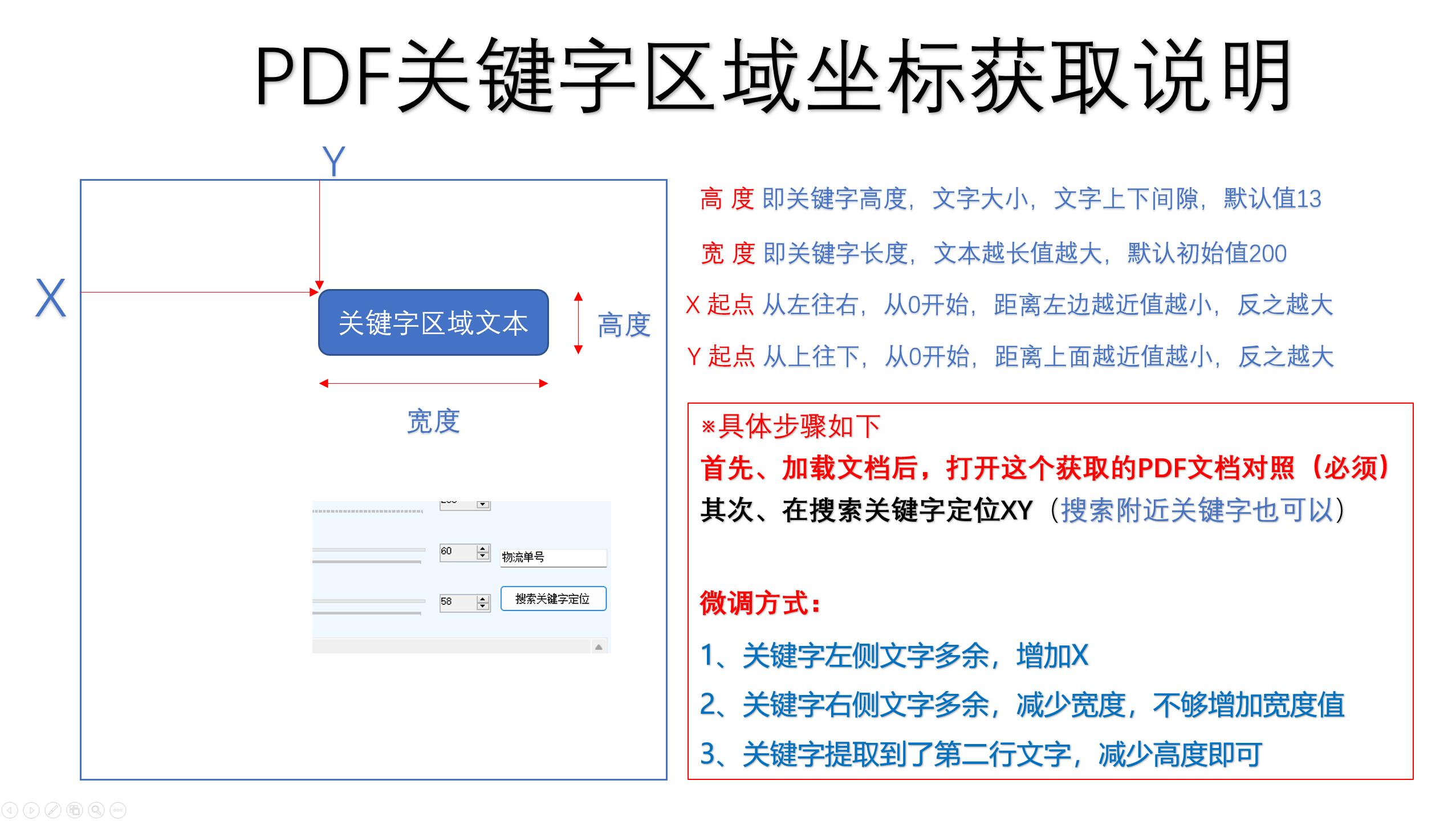
- 例如,对于 PDF 电子发票,框选发票号码区域、金额区域、开票日期区域等;对于行程单,框选航班号区域、票价区域等。每框选完一个区域,在弹出的设置框中,为该区域输入一个自定义名称,如 “发票号码”“金额”“航班号” 等,这些名称将作为后续 Excel 表格中的列标题,方便识别和整理数据。
- 确认区域选择及命名无误后,点击 “保存区域坐标” 按钮,软件会记录下该区域在页面中的位置信息。如果有多个区域需要提取,重复上述步骤,依次框选并保存所有区域的坐标。
(三)导入待处理文件
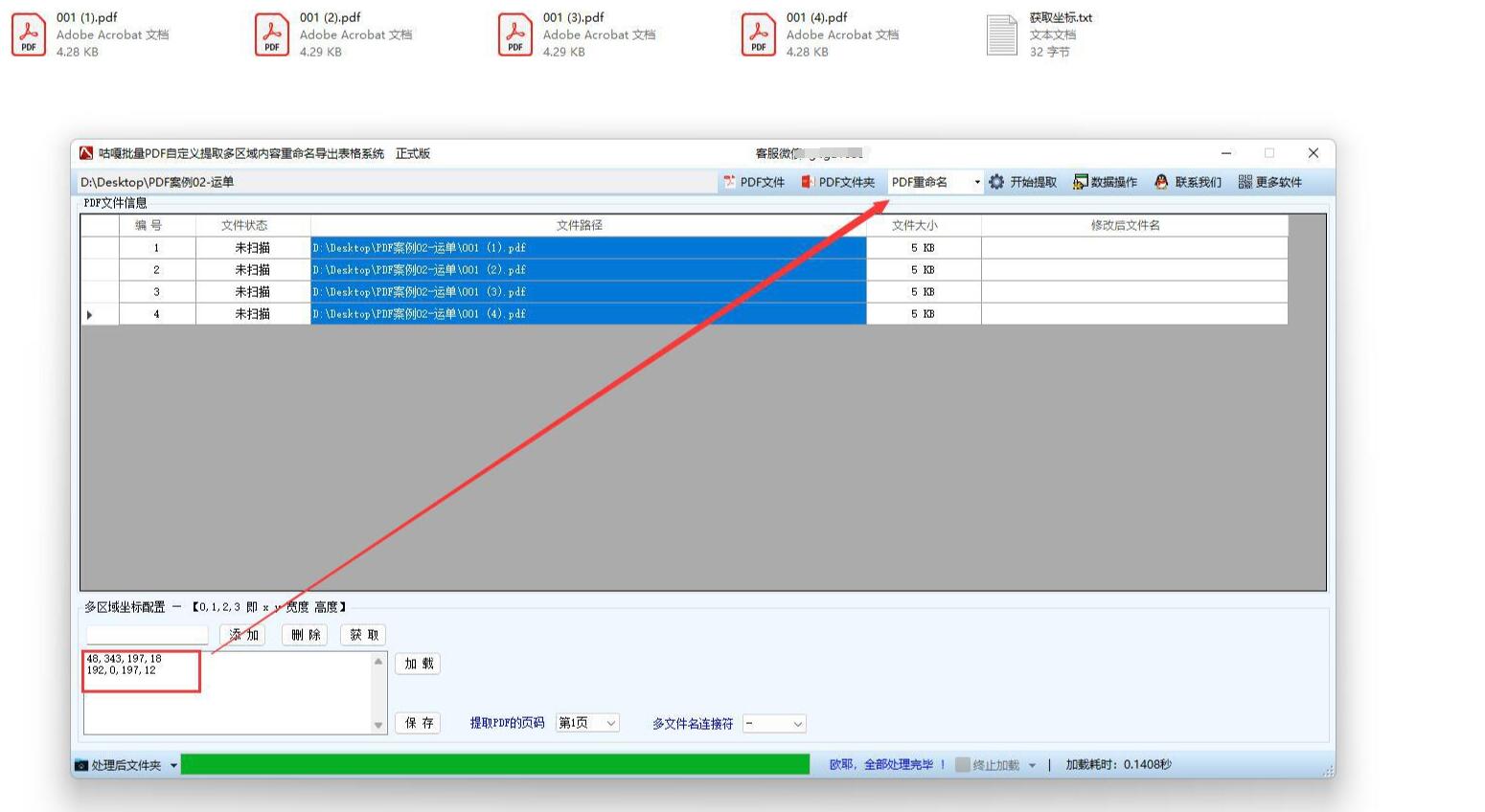
- 完成样本文件区域坐标设置后,点击软件界面中的 “导入文件” 按钮,可选择单个文件,也可选择包含多个 PDF 文件的文件夹。软件支持批量导入,能一次性将大量待处理的 PDF 电子发票、行程单或单据文件加载到软件中。
- 文件导入过程中,软件会显示导入进度条,耐心等待导入完成。
(五)批量处理与提取
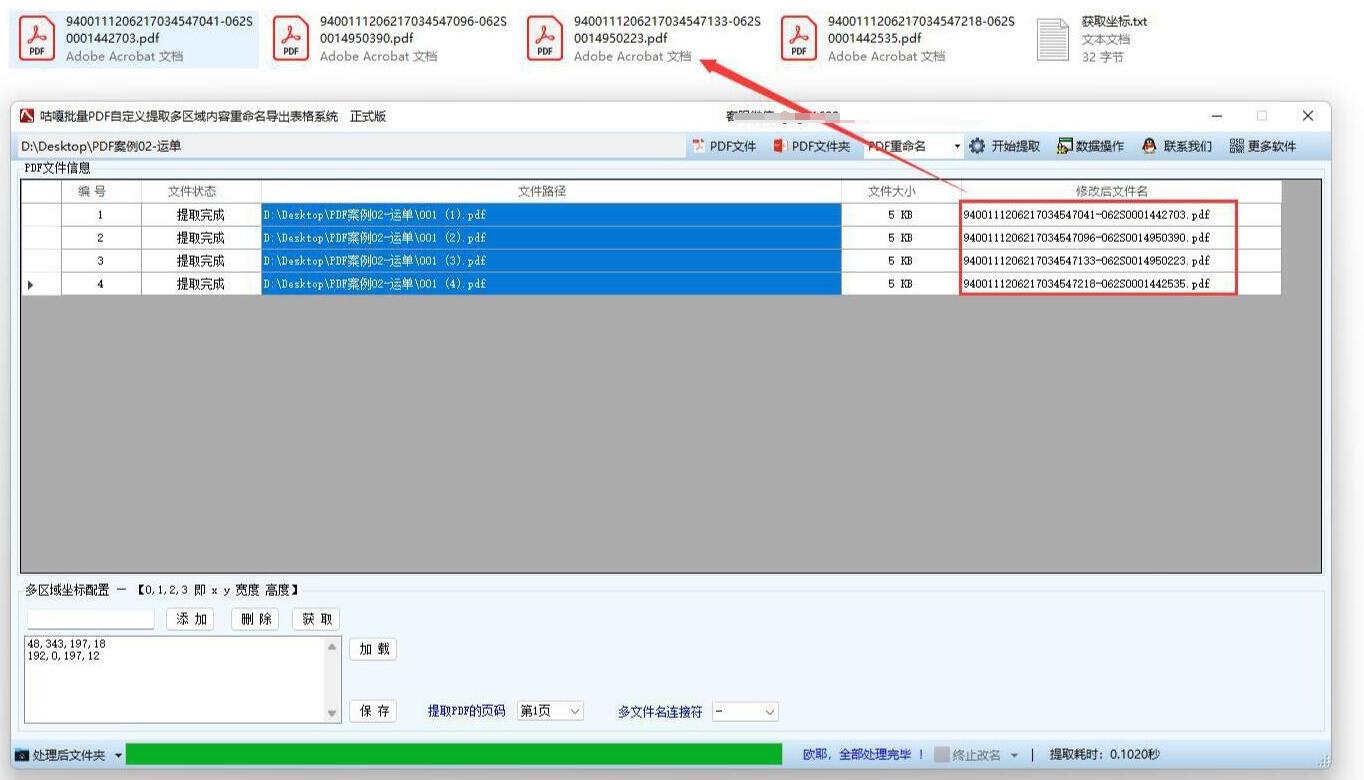
- 文件导入完成后,点击软件界面上的 “批量处理” 按钮。
- 软件将根据之前在样本文件中设置的区域坐标,自动在所有导入的 PDF 文件中提取相应区域的文字内容。处理过程中,同样会显示处理进度条,可实时了解处理进度。此过程的速度取决于文件数量及文件大小,文件数量多或文件较大时,可能需要一些时间,请耐心等待,期间不要进行关闭软件等操作,以免导致处理中断。
(六)导出到 Excel 表格
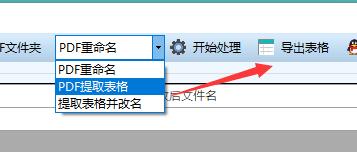

- 批量处理完成后,点击软件界面中的 “导出到 Excel” 按钮。
- 在弹出的保存对话框中,选择保存 Excel 表格的路径,输入文件名,选择保存格式(一般默认为.xlsx 格式,也可根据需求选择.csv 等其他格式)。
- 点击 “保存” 按钮,软件将提取到的所有内容按照设置的列标题(即之前为各区域命名的名称),整理成 Excel 表格并保存到指定路径。打开生成的 Excel 表格,即可看到从 PDF 文件中提取的明细内容,可进一步对表格数据进行排序、筛选、计算等操作。
(七)批量重命名(可选操作)
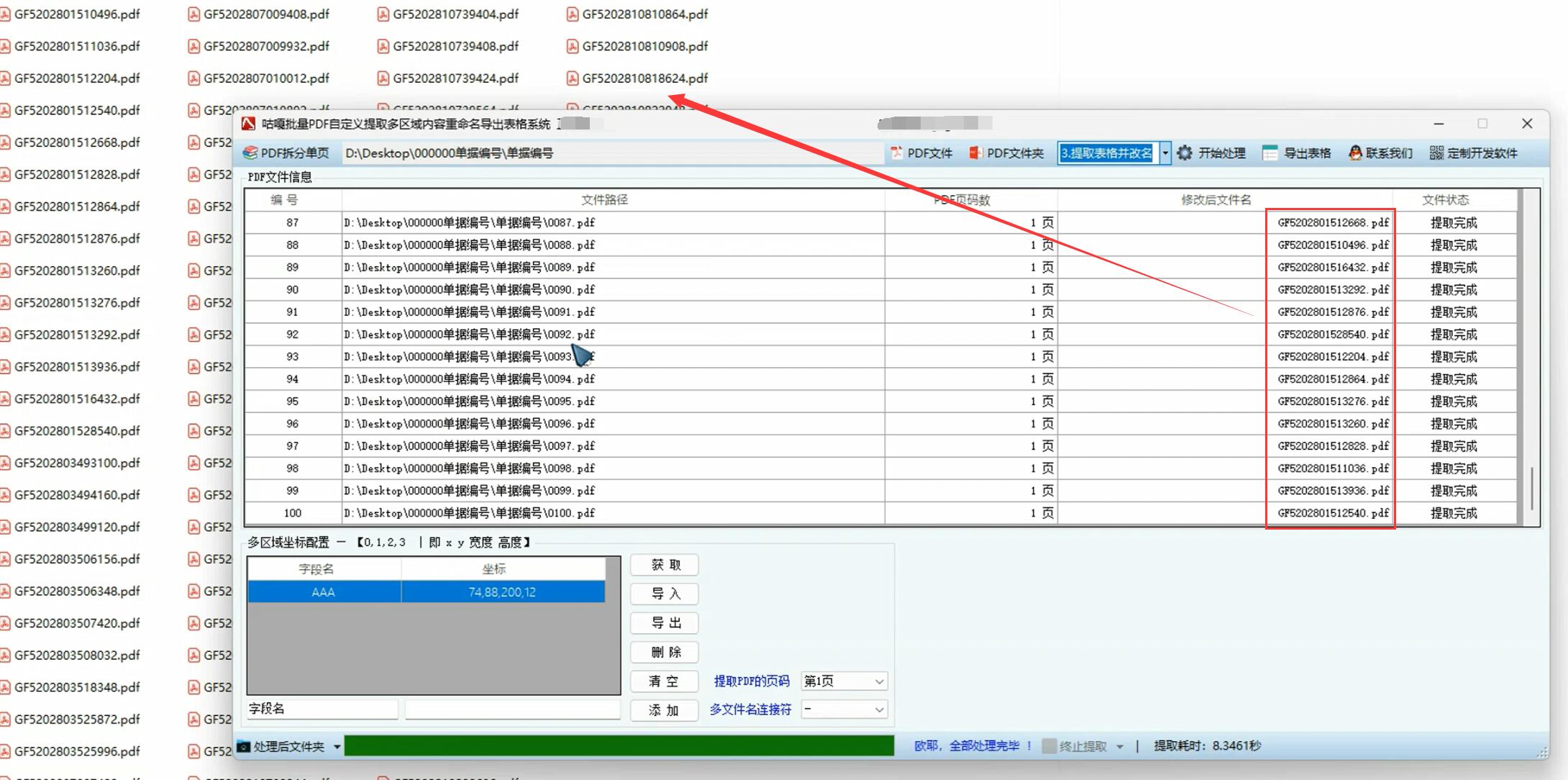
- 如果需要根据提取的内容对 PDF 文件进行批量重命名,在软件界面中找到 “重命名设置” 选项。
- 在 “重命名设置” 中,选择使用提取的特定区域文字组合作为新文件名。例如,对于发票文件,可以选择将 “发票号码” 和 “开票日期” 区域文字组合,中间用 “-” 连接,作为新的文件名格式。设置好重命名规则后,点击 “应用重命名” 按钮,软件将根据设置的规则对所有导入的 PDF 文件进行批量重命名,重命名后的文件将更便于识别和管理。
三、注意事项
- 样本文件选择:务必选择具有典型性、格式规范的文件作为样本,以确保框选的区域坐标能准确应用于其他待处理文件。若样本文件格式不标准或存在异常,可能导致其他文件提取区域错误。例如,若部分发票有特殊格式或版本差异,需仔细检查样本能否代表全部发票格式,必要时可多选择几个不同版本的样本进行设置。
- 文件格式与兼容性:软件主要针对 PDF 格式文件进行处理,对于 ODF 电子发票,需提前转换为 PDF 格式。同时,要确保待处理的 PDF 文件没有损坏或加密。若文件损坏,软件可能无法正常读取;若文件加密,需要先获取解密密码进行解密后才能处理。
- 电脑性能与资源:处理大量文件时,软件可能会占用较多系统资源,导致电脑运行速度变慢。在处理前,建议关闭其他不必要的应用程序,释放系统资源,以保证软件运行的流畅性。若电脑配置较低,处理大量大文件时可能会出现卡顿甚至死机现象,此时可尝试分批处理文件。
- 数据复核:虽然软件能高效提取数据,但为确保数据的准确性,在导出 Excel 表格后,建议随机抽取部分数据,与原始 PDF 文件进行核对,查看是否存在提取错误或遗漏的情况。尤其在处理重要数据时,数据复核尤为重要,避免因数据错误导致后续工作出现问题。
